怎样添加Excel表格水印能防止别人随意删除,掌握这个技巧很简单
我们有时用Excel制作表格后会把表格分享给其他人使用,这时候很多朋友会加一些水印,来说明是自己做的,也可以防止别人冒充自己。但是,我们平时添加水印后,别人也可以删除掉或者换成自己的水印。那么,怎样添加Excel表格水印才能防止别人随意删除呢,掌握这个技巧很简单就能做出不可以删除的表格水印。
1、首先制作一个水印,水印要是png透明格式的,如下图

2、然后点击【页面布局】-点击【背景图片】-最后选择第一步中制作的水印图片,这样就可以为Excel表格添加上水印了,如下图
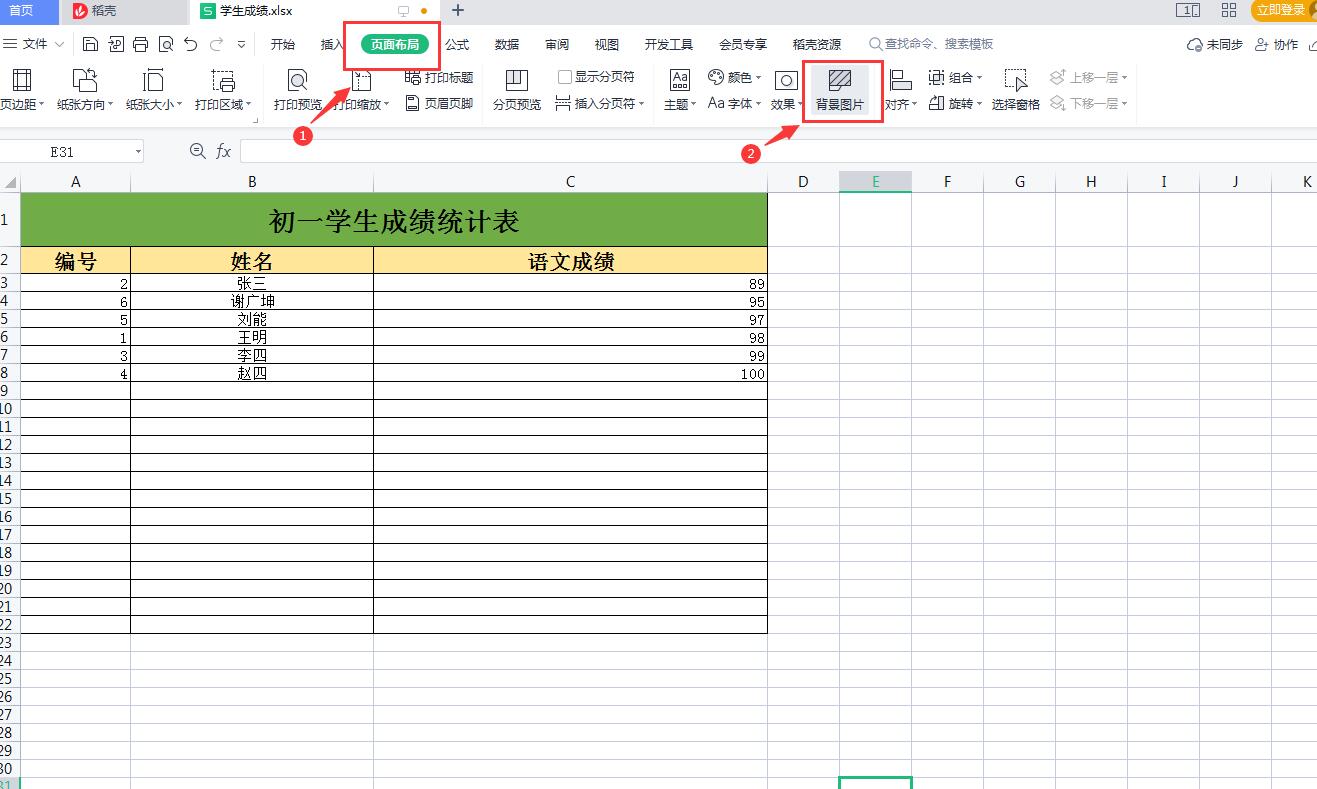
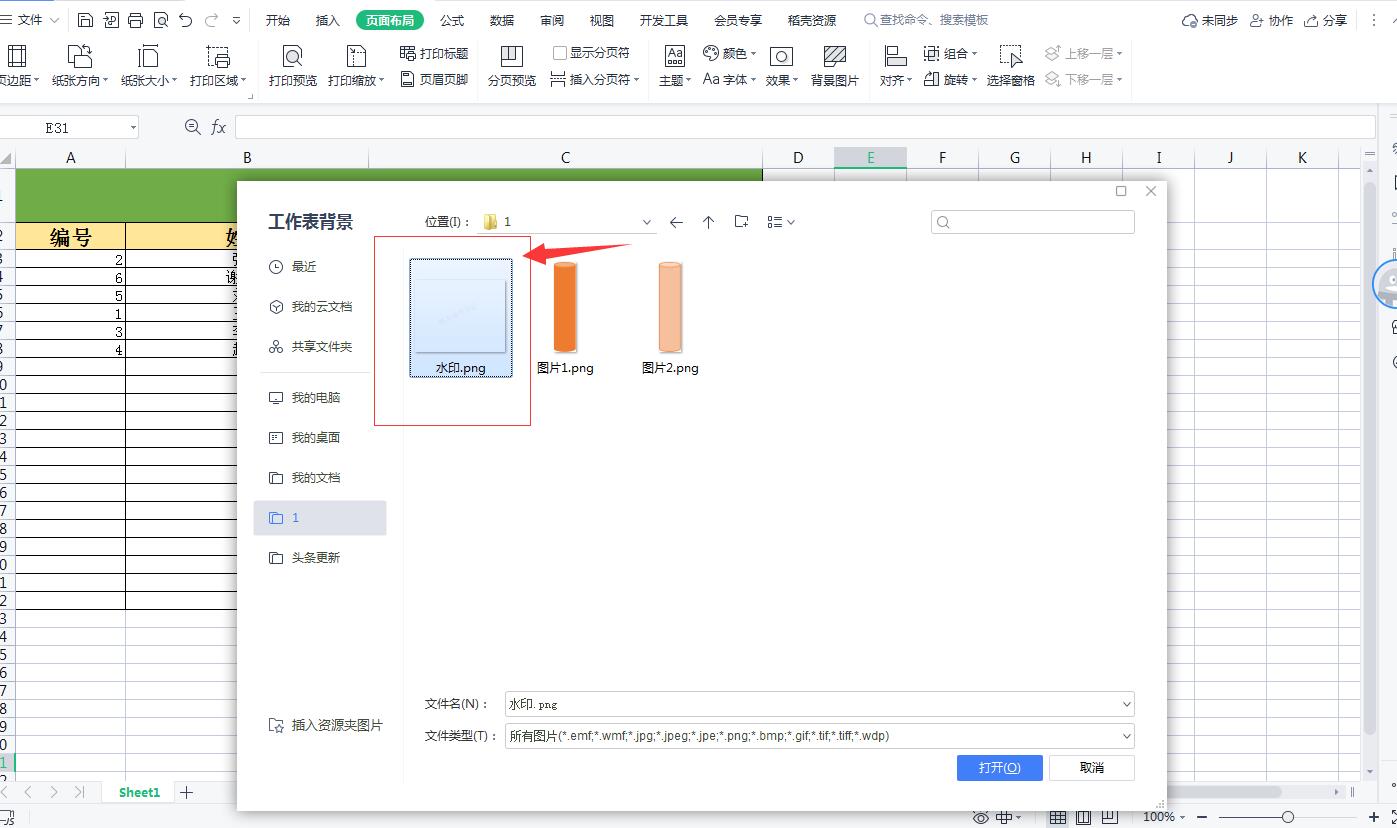
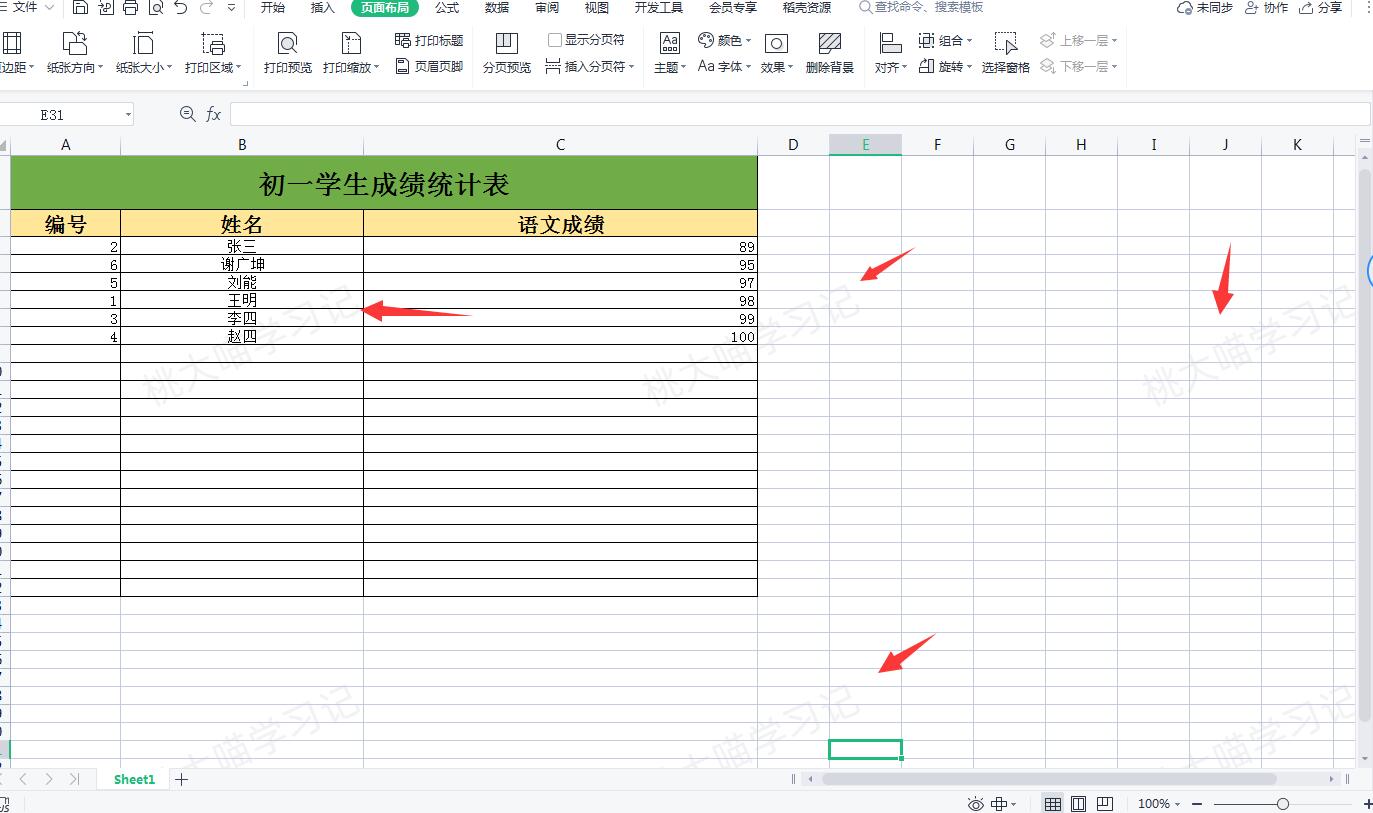
但是,如果只是这样简单的添加水印,别人拿到Excel表格后,也可以通过【删除背景】随时删除掉刚才添加的水印图
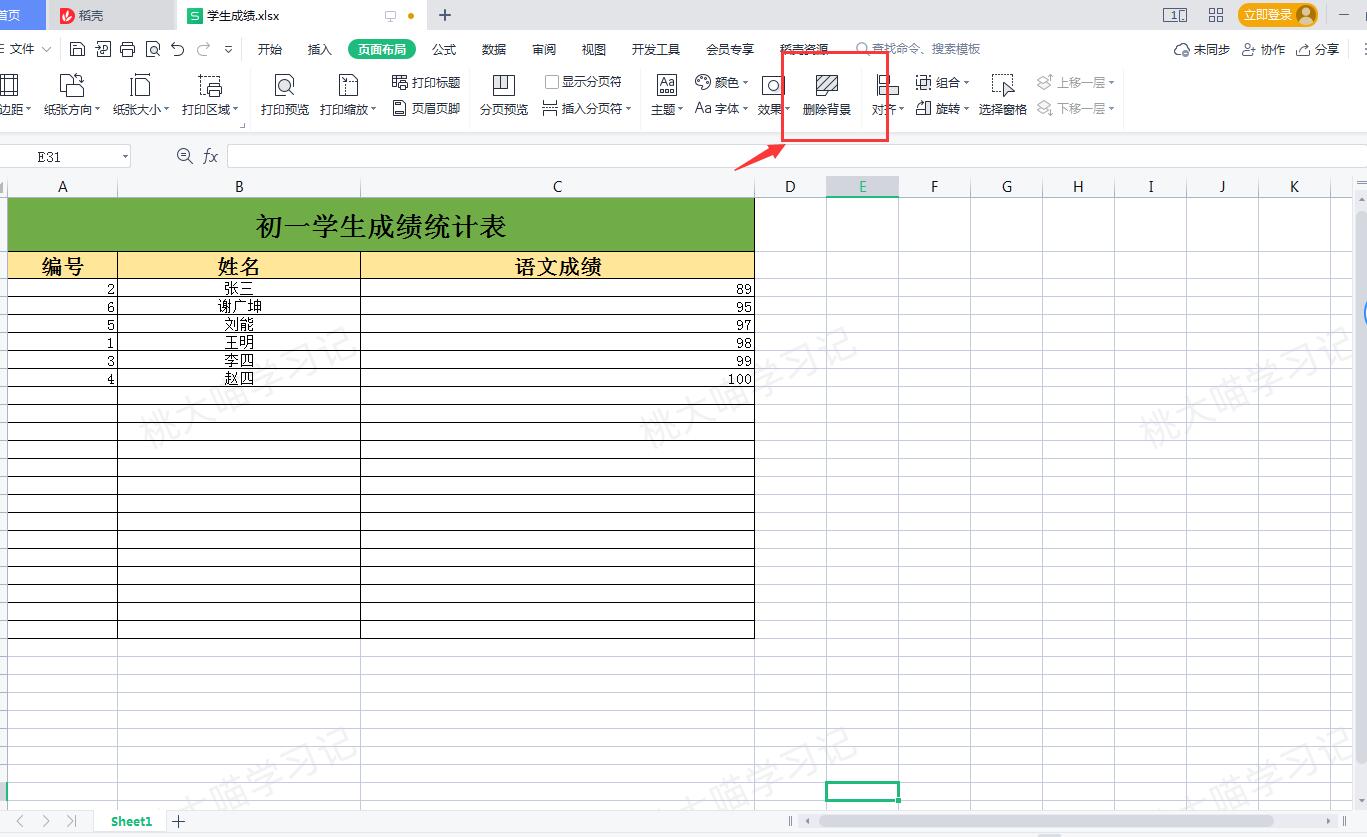
那么为了防止别人随意删除掉水印,我们还需要做以下几步
3、我们可以设置别人只允许编辑表格所在区域,其它区域不可以修改。点击【审阅】-【允许编辑区域】-弹出【允许用户编辑区域】对话框,如下图
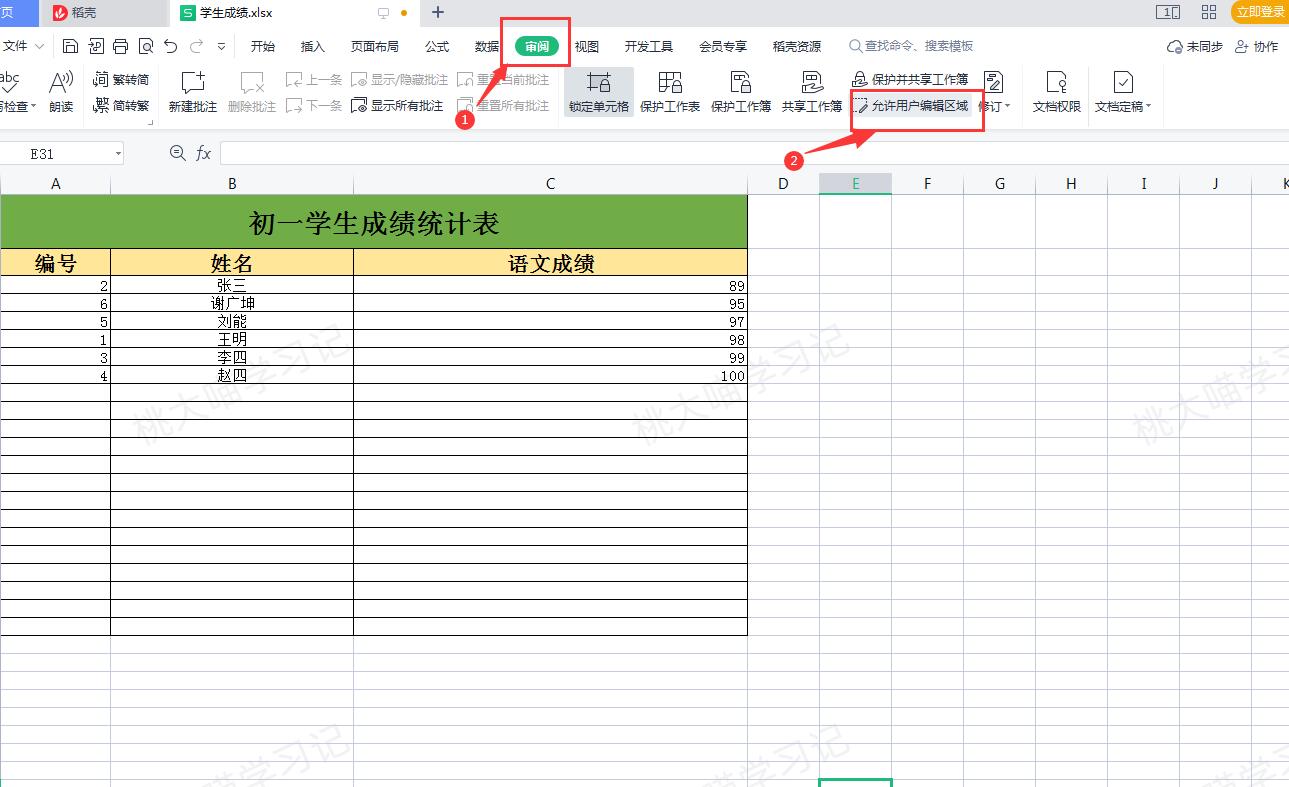
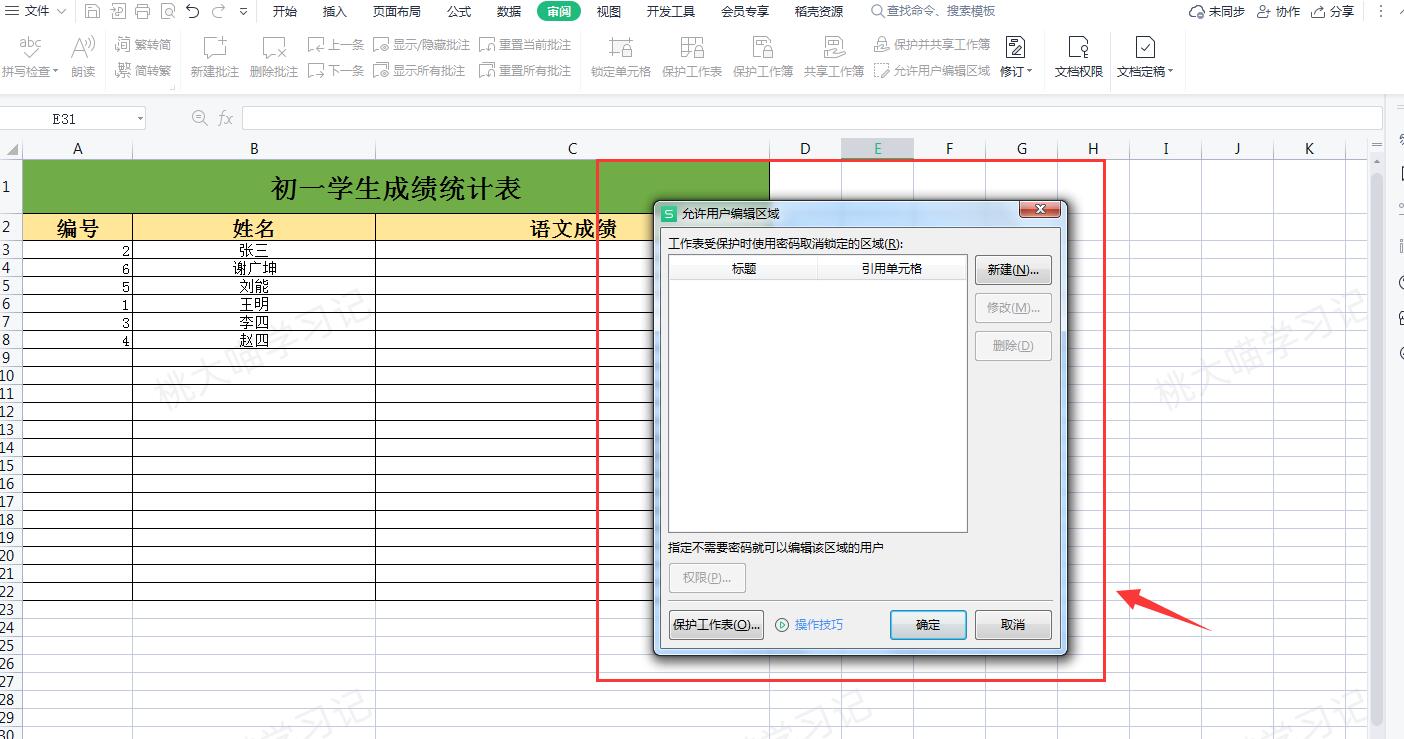
4、在“允许用户编辑区域”对话框中,点击新建,把表格区域设置为可以编辑的区域,在弹出的【新区域】对话框中包括:标题(自己命名),引用单元格(就是选择允许编辑的区域),区域密码(这里不用设置,为空就行)如下图:
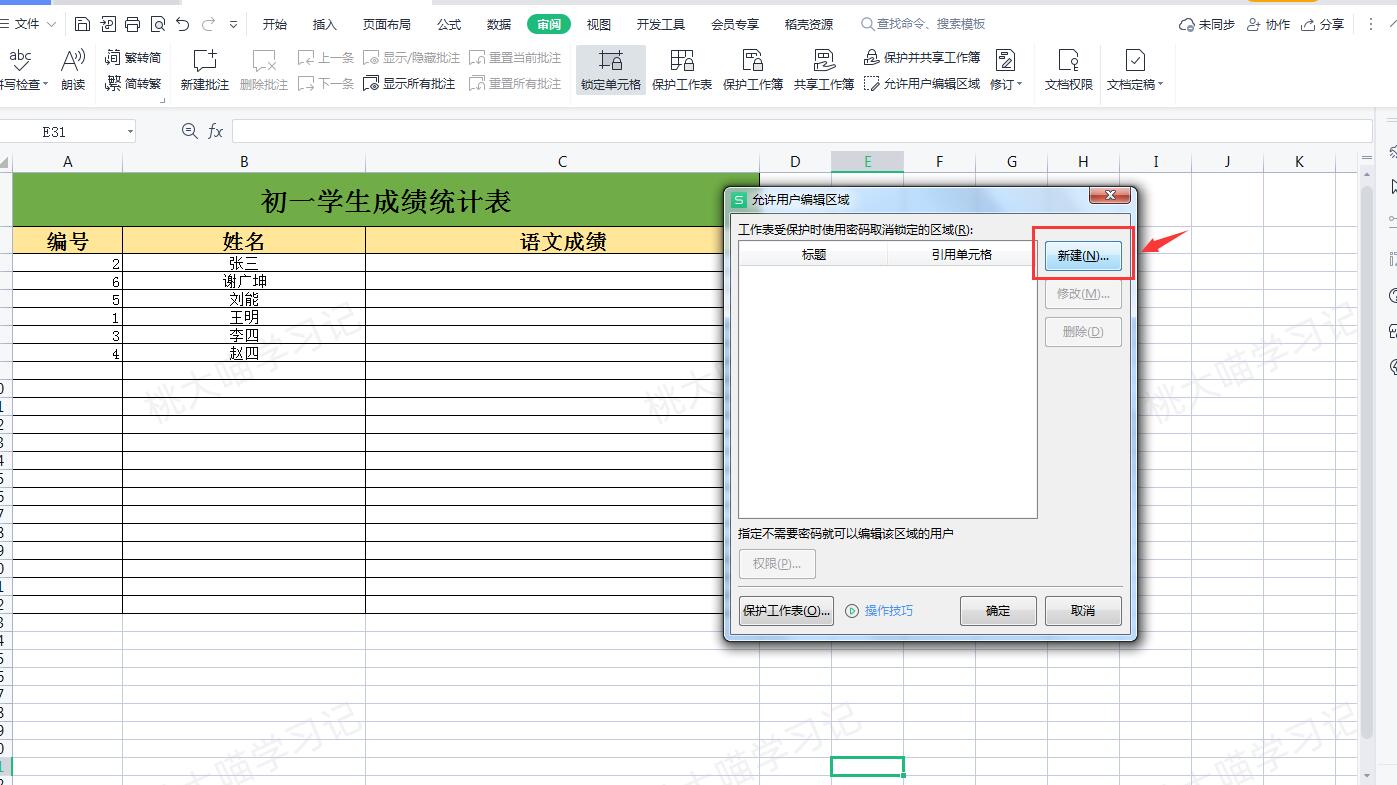
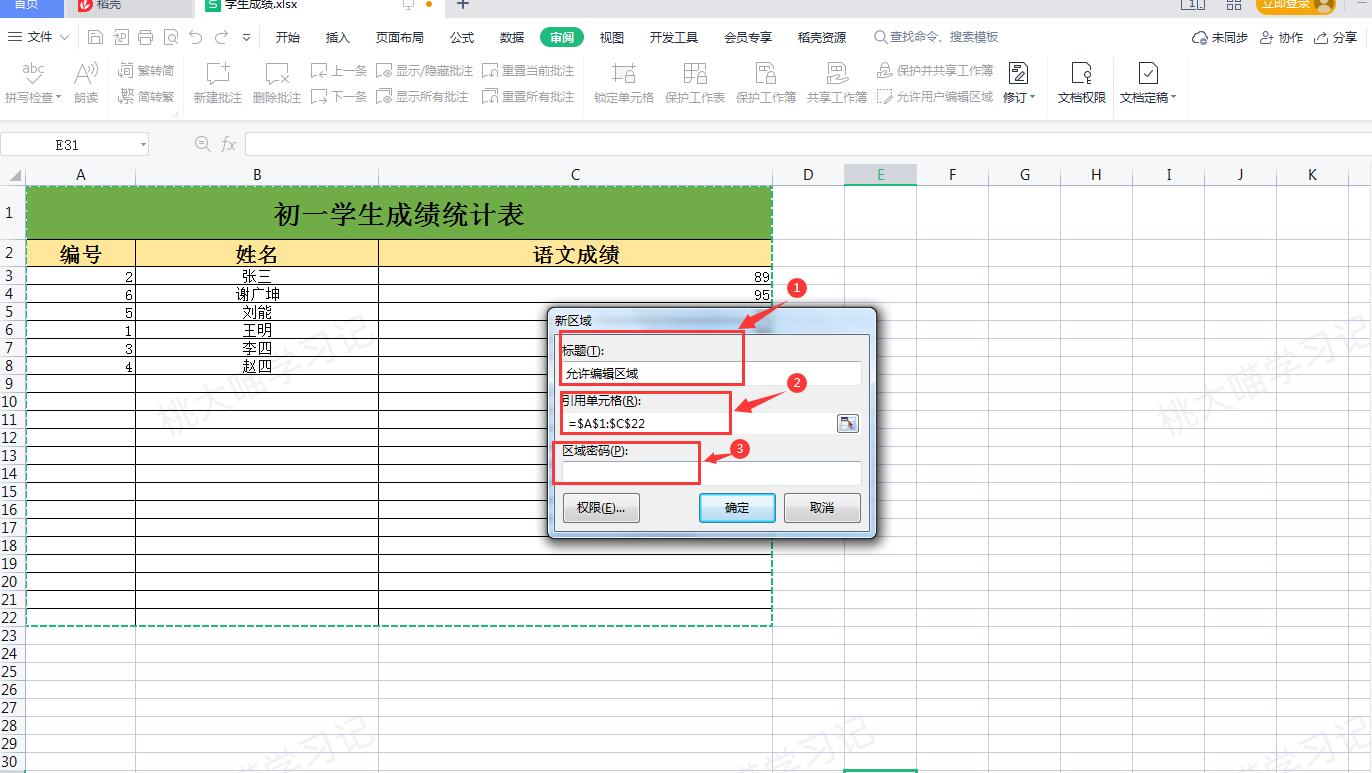
5、填写上面信息后,点击“确定”,返回“允许用户编辑区域”对话框,再点击对话框下方的【保护工作表】-在弹出对话框中为工作表设置上密码即可
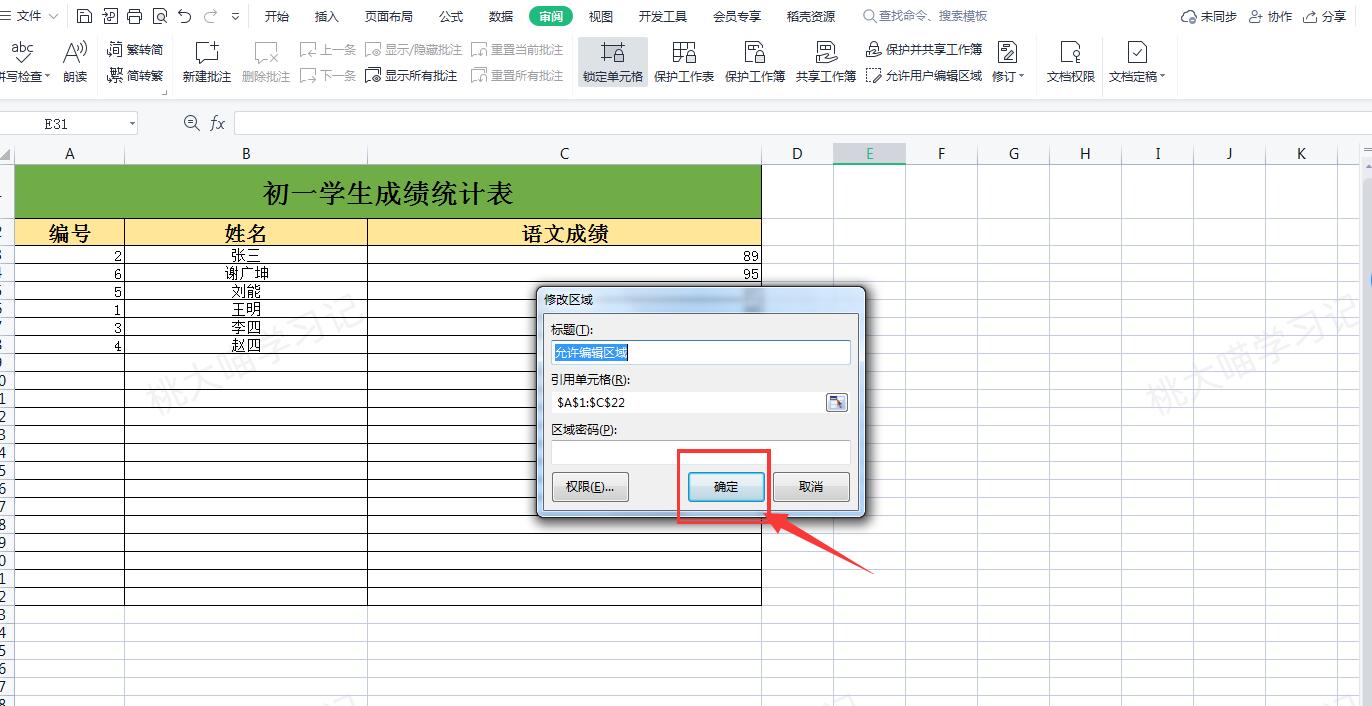
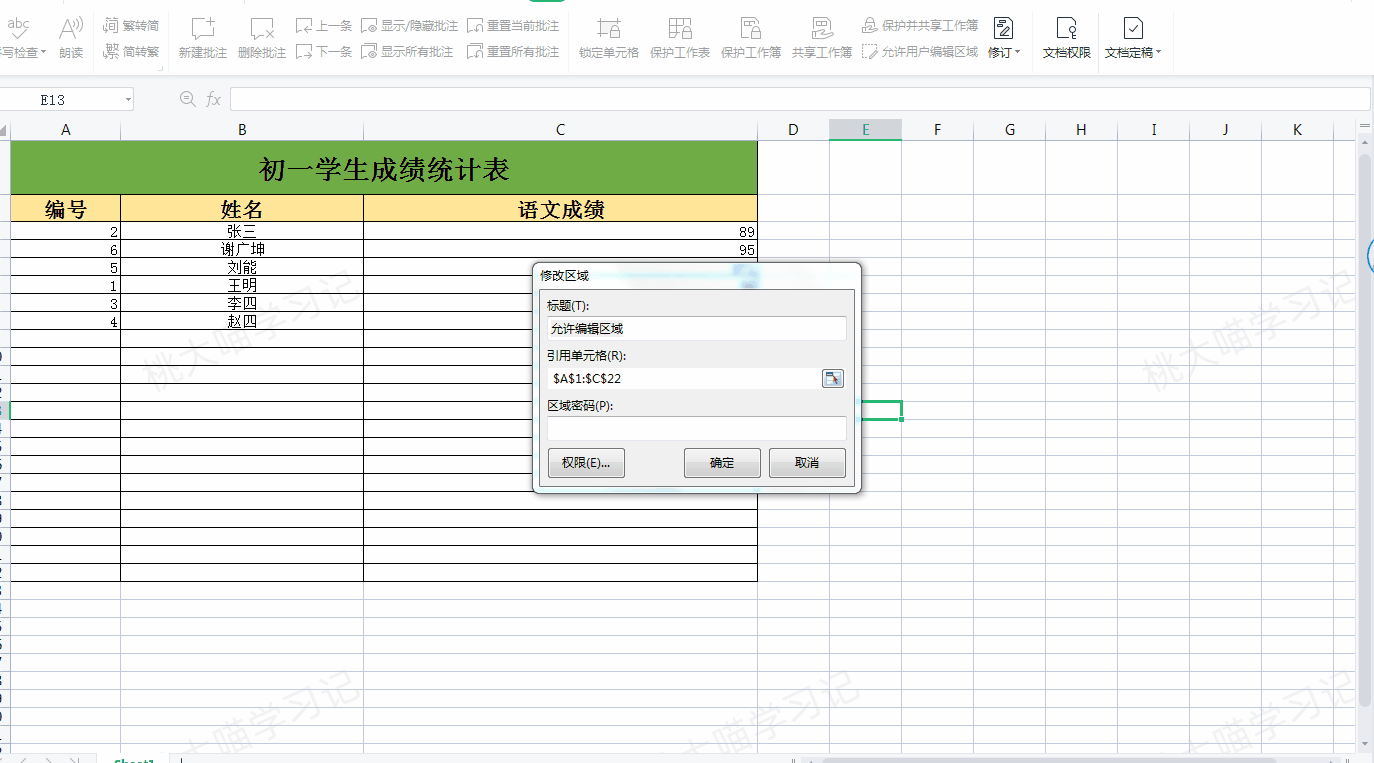
6,这样设置的Excel表格水印机无法随意删除了,【删除背景】这个位置变成灰色的了,并且表格内容可以随意编辑。
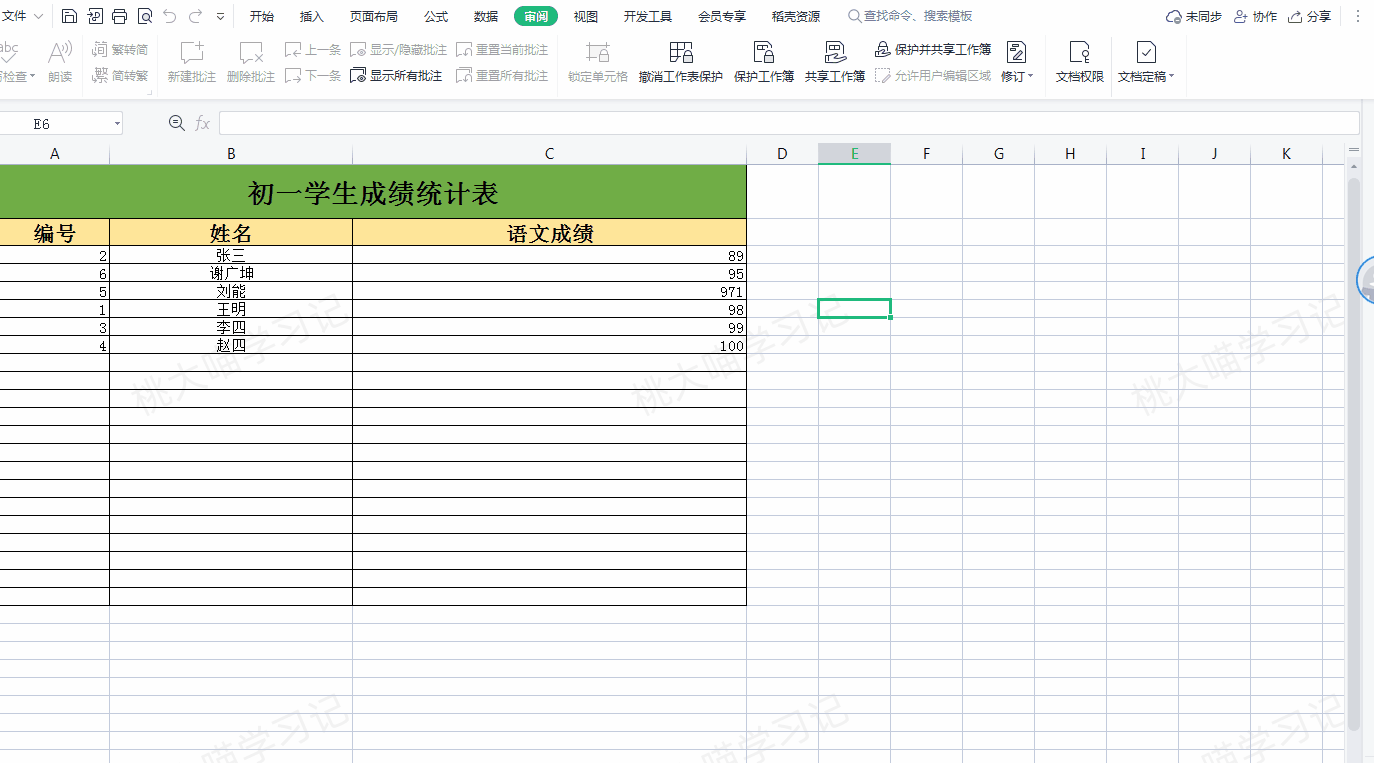
为Excel表格添加防止别人随意删除的水印是不是很简单,你学会了吗?











